Kā pārbaudīt RAM lielumu un ātrumu operētājsistēmā Windows 10

Jūsu RAM (brīvpiekļuves atmiņa) ir viens no galvenajiem datora kopējās veiktspējas faktoriem. Programmas patērē RAM, kamēr tās ir atvērtas
Lai uzzinātu Windows 10 startēšanas programmu ielādes laiku:
Palaidiet uzdevumu pārvaldnieku, izmantojot taustiņu kombināciju Ctrl+Shift+Esc.
Noklikšķiniet uz cilnes Startup.
Ar peles labo pogu noklikšķiniet uz kolonnu virsrakstiem un sarakstā pievienojiet metriku "CPU startup".
Startēšanas programmu pārpilnība ir izplatīts ilgstošas pieteikšanās aizkaves iemesls Windows sistēmās. Sistēmā Windows ir dažas fona programmas, piemēram, OneDrive, savukārt daudzas trešo pušu programmas pievieno savas utilītas. Ja paiet kāds laiks, līdz jūsu dators kļūst lietojams, sākuma programmu ielādes laika pārbaude ir laba vieta, kur sākt.
Palaidiet uzdevumu pārvaldnieku (Ctrl+Shift+Esc) un ekrāna augšdaļā noklikšķiniet uz cilnes Startēšana. Tas parāda visu to programmu sarakstu, kuras pēc pieteikšanās tiek palaistas automātiski. Daudzas no šīm programmām darbosies fonā, tāpēc tās var nebūt atpazītas.
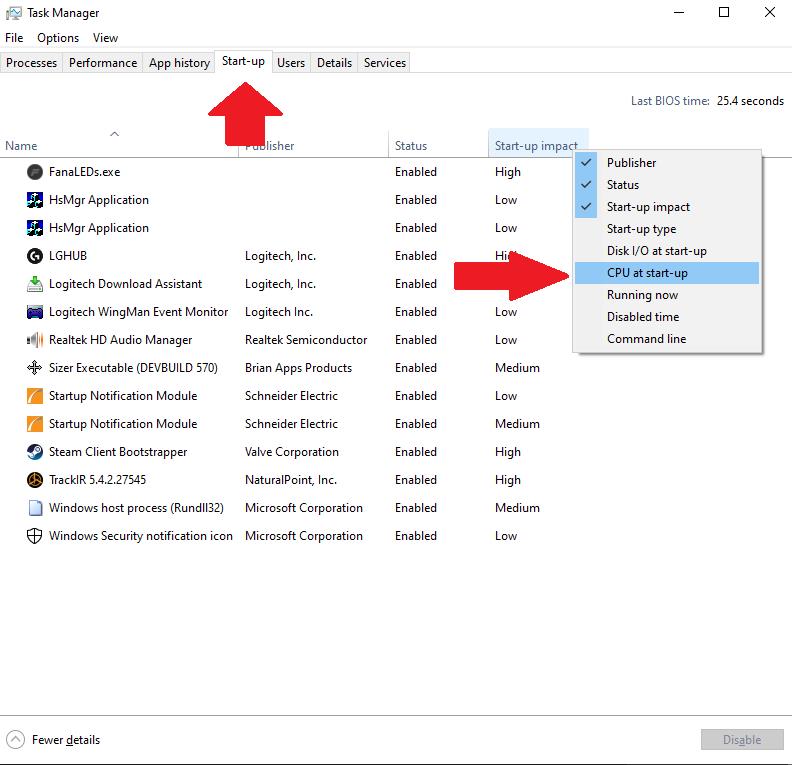
Augsta līmeņa norāde par startēšanas palēnināšanos, ko izraisa katra lietotne, tiek parādīta slejā “Startēšanas ietekme”. “Augsta” startēšanas ietekme liecina, ka lietotne varētu ievērojami palielināt jūsu darbvirsmas sesijas pieteikšanās laiku.
Lai iegūtu detalizētāku informāciju, ar peles labo pogu noklikšķiniet uz kolonnu virsrakstiem un pēc tam atlasiet metriku "CPU startēšanas laikā". Tas parādīs kopējo CPU laiku, ko patērē lietotne, startējot. Augsts skaitlis (parasti jebkas, kas pārsniedz 1000 ms) norāda, ka lietotnē, iespējams, pieteikšanās laikā tiek veikts intensīvs process.
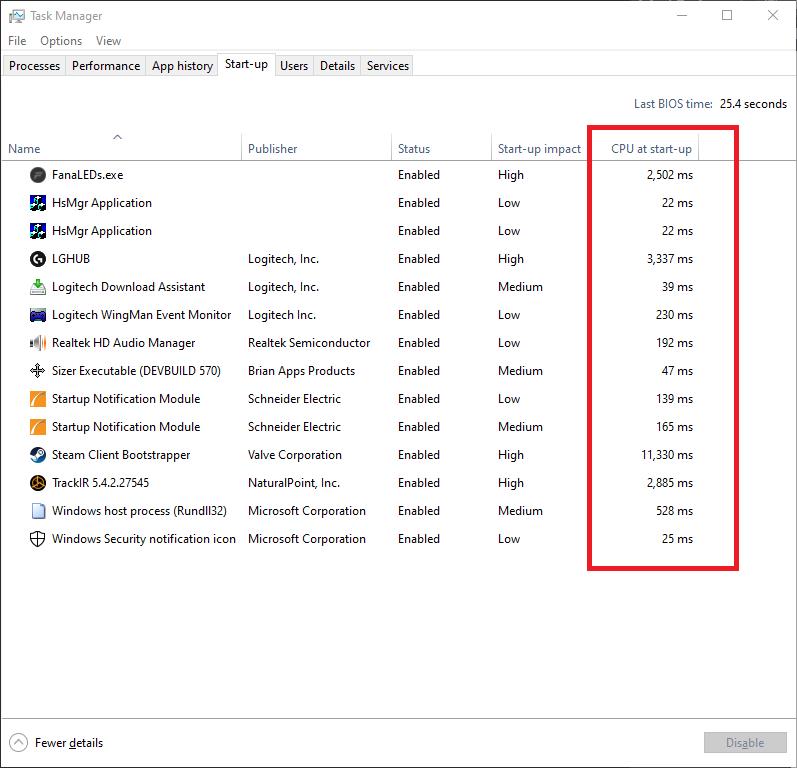
Vēl viens noderīgs rādītājs, kas jāpārbauda, ir "Diska I/O startēšanas laikā". Tas jo īpaši attiecas uz vecākām ierīcēm ar rotējošu magnētisko cieto disku. Ja programmai vai vairākām programmām startēšanas laikā ir nepieciešams liels diska lietojums, tā ātri var kļūt par vājo vietu, kas neļauj ielādēt svarīgākas programmas.
Varat atspējot lēnas darbības programmas, kurām nav jādarbojas startēšanas laikā. Kad esat atradis aizdomās turamo, noklikšķiniet uz tā sarakstā un pēc tam nospiediet pogu "Atspējot" uzdevumu pārvaldnieka loga apakšā. Apvienojumā ar citiem rādītājiem, piemēram, ierīces pēdējo BIOS laiku , lietotnes CPU palaišanas laiks ir labs veids, kā izprast, kas veicina lēnu sāknēšanu.
Jūsu RAM (brīvpiekļuves atmiņa) ir viens no galvenajiem datora kopējās veiktspējas faktoriem. Programmas patērē RAM, kamēr tās ir atvērtas
Ja pamanāt, ka jūsu internets pēkšņi palēninās līdz rāpuļprogrammai, iespējams, kāda datora lietotne fonā izmanto jūsu joslas platumu. Izmantojot uzdevumu pārvaldnieku, jūs
Ja dators darbojas lēni, var būt noderīgi izņemt atvērto programmu skaitu. Tas ietver fona procesu samazināšanu
Startēšanas programmu pārpilnība ir izplatīts ilgstošas pieteikšanās aizkaves iemesls Windows sistēmās. Sistēmā Windows ir iekļautas dažas fona programmas, piemēram, OneDrive
Tālrunis ir Windows 10 lietotne, kas ļauj datorā skatīt Android un iOS tālruņu ziņojumus un citus datus. Tomēr dažreiz jūs, iespējams, nevēlaties savu
Windows programmas var reģistrēt, lai tās palaistu automātiski. Lietojumprogrammas, kuras reģistrējat pats, parasti tiek parādītas dažu sekunžu laikā
Operētājsistēmā Windows 10 ir iekļauta funkcija, kas ļauj pievienot un noņemt lietojumprogrammas (lietotnes), kas tiek startētas automātiski ikreiz, kad pierakstāties savā Microsoft kontā.
Neatkarīgi no tā, cik dominējošs Google ir meklētājprogrammu tirgū, mēs nevaram ignorēt Bing. Šeit ir 8 padomi un triki Bing meklēšanai, kas palīdzēs jums izmantot šīs meklētājprogrammas iespējas.
Vai vēlaties uzzināt, kā atiestatīt rūpnīcas iestatījumus operētājsistēmā Windows 11? Izlasiet emuāru, lai viegli uzzinātu visu par atkopšanas iespējām operētājsistēmā Windows 11.
Uzziniet, kā izmantot Microsoft meklēšanu Bing, lai efektīvi atrastu savus darba datus un uzlabotu produktivitāti.
Kā atcelt Netflix un anulēt konta abonementu. Var būt daudz iemeslu, kuru dēļ vēlaties atcelt savu Netflix kontu iPhone un citās ierīcēs. Lūk, kā to izdarīt.
Šajā emuārā uzziniet, kā varat izslēgt komentārus Facebook ziņās vai atspējot komentārus Facebook ziņās. Lasi emuāru un uzzini, kā!
Vai mēģināt dzēst tukšu lapu programmā Word? Šajā rokasgrāmatā mēs parādīsim, kā programmā Word izdzēst lapu vai tukšu lapu.
Lai gan televizors, visticamāk, labi darbosies bez interneta savienojuma, ja jums ir kabeļa abonements, amerikāņu lietotāji ir sākuši pārslēgties uz internetu.
Tāpat kā reālajā pasaulē, jūsu darbi Sims 4 ar laiku noveco un mirs. Sims dabiski noveco septiņos dzīves posmos: mazulis, mazulis, bērns, pusaudzis,
Obsidian ir vairāki spraudņi, kas ļauj formatēt piezīmes un izmantot grafikus un attēlus, lai padarītu tos nozīmīgākus. Lai gan formatēšanas iespējas ir ierobežotas,
“Baldur's Gate 3” (BG3) ir valdzinoša lomu spēle (RPG), ko iedvesmojuši Dungeons and Dragons. Tā ir plaša spēle, kas ietver neskaitāmus blakus uzdevumus














